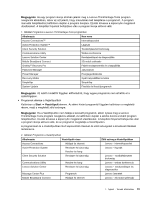Lenovo ThinkPad Edge E135 (Hungarian) User Guide - Page 34
A számítógép eszközeinek cseréjével kapcsolatban további tudnivalókat olvashat a következő részben
 |
View all Lenovo ThinkPad Edge E135 manuals
Add to My Manuals
Save this manual to your list of manuals |
Page 34 highlights
• A Power Manager program segítségével hozzon létre és alkalmazzon energiasémákat, elérve ezáltal a legjobb egyensúlyt a teljesítmény és az energiamegtakarítás között. • Ha huzamosabb időre kikapcsolja a számítógépet, megakadályozhatja az akkumulátor lemerülését az akkumulátor eltávolításával. Az akkumulátor használatával kapcsolatban további információkat a következő rész tartalmaz: „Energiagazdálkodás" oldalszám: 24. Aggódik a biztonság miatt, vagy szeretne biztonságosan megszabadulni a merevlemez-meghajtón vagy szilárdtestalapú meghajtón tárolt adatoktól? • A következő szakaszból megtudhatja, hogyan védheti meg számítógépét az illetéktelen használattól és az eltulajdonítástól: 4. fejezet „Biztonsági intézkedések" oldalszám: 43. • Használja a Client Security Solution programot vagy a Password Manager programot a számítógépén lévő adatok megvédéséhez. • Mielőtt a merevlemezről vagy szilárdtestalapú meghajtóról adatokat törölne, ne feledje elolvasni a következő szakaszt: „Tájékoztatás az adatok törléséről a merevlemezről vagy a szilárdtestalapú meghajtóról" oldalszám: 49. Nehézségeket okoz a csatlakozás különböző helyeken? • A vezeték nélküli hálózatok hibaelhárításával kapcsolatban látogassa meg a következő webhelyet: http://www.lenovo.com/support/faq • Használja ki a hálózati szolgáltatások előnyeit az Access Connections programmal. • A számítógép vezeték nélküli funkcióinak használatával kapcsolatban itt olvashat bővebben: „Vezeték nélküli kapcsolatok" oldalszám: 29. • A számítógéppel történő magabiztosabb utazás érdekében olvassa el a következő részt: „Utazás a számítógéppel" oldalszám: 41. • A vezeték nélküli funkció be- vagy kikapcsolásához nyomja meg az F9 billentyűt. Előadást tart vagy külső monitort szeretne csatlakoztatni? • Ügyeljen arra, hogy betartsa a következő rész utasításait: „Külső monitor csatlakoztatása" oldalszám: 34. • Az Asztal kiterjesztése funkcióval a képkimenetet megjelenítheti a számítógép kijelzőjén és egy külső monitoron is. Szeretne eszközt csatlakoztatni vagy cserélni? • A számítógép eszközeinek cseréjével kapcsolatban további tudnivalókat olvashat a következő részben: 6. fejezet „Az eszközök cseréje" oldalszám: 57. Már egy ideje használja a számítógépét, és a gép kezd lassulni? • Tekintse meg a következő részt: „Általános tanácsok problémák elkerüléséhez" oldalszám: 101. • Az előre telepített diagnosztikai program segítségével saját kezűleg is végezhet hibakeresést. • A helyreállítási megoldásokkal kapcsolatban tekintse meg a következő részt: 5. fejezet „Helyreállítás áttekintése" oldalszám: 51. A következő szakaszokat nyomtassa ki és tartsa a számítógépe közelében arra az esetre, ha az online felhasználói kézikönyvet nem érné el. • „Új operációs rendszer telepítése" oldalszám: 81 • „A számítógép nem válaszol" oldalszám: 107 • „Tápellátási problémák" oldalszám: 121 18 Felhasználói kézikönyv